Microsoft уничтожает бренд Office. Все новые продукты будут выпускаться под названием Microsoft 365. Office просуществовал 32 года, с осени 1990 г. Последний его релиз под названием Office 2021 состоялся в октябре 2021 г. О планах по выпуску более свежих версий Microsoft не сообщает
Был Office, и нет Office
Корпорация Microsoft, ушедшая из России в марте 2022 г., собирается оставить свой офисный пакет Office в прошлом. Как пишет The Verge, свое существование прекращают не сами программы, входящие в него, а непосредственно бренд.
Софтверная корпорация явно спешит избавиться от бренда, который она эксплуатировала на протяжении почти 32 лет. Сперва она модифицирует сайт Office.com – это произойдет через несколько недель, до конца ноября 2022 г.
Затем Microsoft возьмет небольшой перерыв на подготовку к новому удару по старому бренду. Из всех орудий она начнет палить в январе 2023 г., когда последует ребрендинг всех программ Office для поддерживаемых платформ. The Verge упоминает только Windows, iOS и Android, но Office также существует и в версии под macOS. Вероятно, ее нововведение тоже затронет.
Как удалить встроенный офис и эдж
Сменив название своего пакета офисных программ, Microsoft попутно расширит его. В дополнение к классическим Word, Excel, PowerPoint, Outlook и др. в него войдут утилиты Loop, Stream, Clipchamp, а также корпоративный мессенджер Teams. Завершает список новый графический редактор Designer, который Microsoft презентовала 12 октября 2022 г.

С классическим Office придется попрощаться
Центральное приложение Microsoft 365 как для мобильных устройств, так и для настольных компьютеров будет включать в себя ленту соответствующих коллег и собраний, центр пользовательских файлов и документов, а также настраиваемые теги для группировки и организации контента.
История длиной в десятилетия
Microsoft Office просуществовал под своим классическим названием более 30 лет – первый его релиз состоялся в ноябре 1990 г. Теперь же он будет называться не иначе как Microsoft 365.
К этому бренду софтверный гигант пришел далеко не сразу. Microsoft начала с разработки облачного сервиса Office 365, представляющего собой все тот же Office, только работающий в онлайне и позволяющей Microsoft продавать пользователям регулярную подписку вместо единовременной лицензии.
Office 365 заработал в июле 2017 г. и просуществовал под таким названием вплоть до апреля 2020 г. В этом месяце он был переименован в Microsoft 365. К слову, несмотря на свой громкий уход, Microsoft по-прежнему продает свой софт в России. Например, в начале октября 2022 г. возобновились продажи подписок на Microsoft 365, притом с большой скидкой.
Все будет работать
К моменту выхода материала Microsoft не делала официальных заявлений по поводу ребрендинга одного из двух своих флагманских продуктов. Пока что она ограничилась лишь новыми публикациями в своих справочных материалах.
Евгения Украинцева: Автоматизация HR-процессов должна начинаться с цифровизации оргструктуры
HR Tech 2022

«В ближайшие месяцы Office.com, мобильное приложение Office и программы Office для Windows станут приложением Microsoft 365 с новым значком, новым внешним видом и еще большим количеством функций», – говорится в часто задаваемых вопросах на сайте Microsoft.

Название новое, содержимое — тоже
Это означает, что если все программы из состава классического Microsoft Office получат новые пиктограммы и новое же название наряду с новым логотипом. При этом их функциональные возможности затронуты не будут, по крайней мере, Microsoft не говорит о планах по принудительному переводу всех пользователей оригинального Office на облачную его версию. В противном случае россияне знают, как поступить.
Microsoft угрожает офлайну?
Как пишет The Verge, Microsoft Office не исчезнет мгновенно. Microsoft пока что продолжит предлагать единовременные лицензии Office 2021 и Office LTSC своим частным и корпоративным клиентам.
Вопрос лишь в том, как долго это продлится. Ранее уже появлялась информация, что Microsoft планирует свернуть поддержку и развитие офлайнового Office и полностью сосредоточиться на продвижении облачного Microsoft 365. Сама Microsoft неоднократно опровергала эти слухи и в итоге в июне 2021 г. анонсировала Office 2021. Его релиз состоялся 5 октября 2021 г., в день выхода ОС Windows 11.
Дмитрий Курашев, UserGate: Экосистемный подход будет определять развитие рынка ИБ в России
Безопасность

Тем не менее, о планах корпорации по выпуску следующей версии офлайного пакета офисных программ, например, Office 2023, на середину октября 2022 г. информации не было. Нельзя исключать, что Office 2021 станет последней его модификацией.
Эксперты The Verge это косвенно подтверждают. По их словам, Microsoft считает Office устаревшим брендом, а это означает, что все нововведения будут появляться в составе именно Microsoft 365, но никак не в Microsoft Office.
Источник: www.cnews.ru
Скачать OfficeMUI.msi и устранить ошибки установщика
Разработка Microsoft Office Professional Plus 2010 (64-bit) 14.0.7015.1000 компанией Microsoft послужила толчком для создания последней версии файла OfficeMUI.msi. Он также известен как файл Microsoft Windows Installer Package (расширение MSI), который классифицируется как файл FPX (Microsoft Windows Installer Package).
Файл OfficeMUI.msi изначально был выпущен с Office 2007 01/30/2007 для ОС Windows Vista. Самый последний выпуск для Microsoft Office Professional Plus 2010 (64-bit) 14.0.7015.1000 состоялся 05/08/2011 [версия 14.0.7015.1000]. Файл OfficeMUI.msi включен в Microsoft Office Professional Plus 2010 (64-bit) 14.0.7015.1000, Microsoft Visio 14 и Microsoft Office Project Professional 2010 14.
Ниже приведены исчерпывающие сведения о файле, инструкции для простого устранения неполадок, возникших с файлом MSI, и список бесплатных загрузок OfficeMUI.msi для каждой из имеющихся версий файла.

Рекомендуемая загрузка: исправить ошибки реестра в WinThruster, связанные с OfficeMUI.msi и (или) Microsoft Office Professional Plus 2010 (64-bit).


![]()
Совместимость с Windows 10, 8, 7, Vista, XP и 2000
Средняя оценка пользователей
![]()
Обзор файла
| Программа: | Microsoft Office Professional Plus 2010 (64-bit) 14.0.7015.1000 |
| Программное обеспечение: | Windows Installer XML (3.0.5419.0) |
| Разработчик: | Microsoft |
| Программное обеспечение: | Microsoft Office Professional Plus 2010 (64-bit) |
| Версия ПО: | 14.0.7015.1000 |
| Размер файла (байты): | 3702272 |
| Дата первоначального файла: | 05/10/2017 |
| Дата последнего файла: | 03/04/2020 |
| Размер файла: | 3.5 MB |
| Дата и время изменения файла: | 2020:03:04 16:29:41+00:00 |
| Тип файла: | FPX |
| Тип MIME: | image/vnd.fpx |
| Комментарии: | This Installer database contains the logic and data required to install Microsoft Office Shared MUI (English) 2010. |
| Название: | Installation Database |
| Дата создания: | 2010:03:30 17:16:00 |
✻ Фрагменты данных файлов предоставлены участником Exiftool (Phil Harvey) и распространяются под лицензией Perl Artistic.
Что такое сообщения об ошибках OfficeMUI.msi?
Общие ошибки выполнения OfficeMUI.msi
Ошибки файла OfficeMUI.msi часто возникают на этапе установки Microsoft Office Professional Plus 2010 (64-bit), но также могут возникать во время работы программы. Эти типы ошибок MSI также известны как «ошибки выполнения», поскольку они возникают во время выполнения Microsoft Office Professional Plus 2010 (64-bit). К числу наиболее распространенных ошибок выполнения OfficeMUI.msi относятся:
- Файл OfficeMUI.msi не является допустимым установочным пакетом.
- Не удается найти OfficeMUI.msi.
- Функция, которую вы пытаетесь использовать, находится на сетевом ресурсе, который недоступен. Нажмите «ОК», чтобы повторить попытку, или введите альтернативный путь к папке, содержащей установочный пакет OfficeMUI.msi, в поле ниже.
Библиотека времени выполнения Microsoft Visual C++
![]()
Программа: C:MSOCacheAll Users-COfficeMUI.msi
Среда выполнения получила запрос от этого приложения, чтобы прекратить его необычным способом.
Для получения дополнительной информации обратитесь в службу поддержки приложения.

В большинстве случаев причинами ошибок в MSI являются отсутствующие или поврежденные файлы. Файл OfficeMUI.msi может отсутствовать из-за случайного удаления, быть удаленным другой программой как общий файл (общий с Microsoft Office Professional Plus 2010 (64-bit)) или быть удаленным в результате заражения вредоносным программным обеспечением. Кроме того, повреждение файла OfficeMUI.msi может быть вызвано отключением питания при загрузке Microsoft Office Professional Plus 2010 (64-bit), сбоем системы при загрузке или сохранении OfficeMUI.msi, наличием плохих секторов на запоминающем устройстве (обычно это основной жесткий диск) или заражением вредоносным программным обеспечением. Таким образом, крайне важно, чтобы антивирус постоянно поддерживался в актуальном состоянии и регулярно проводил сканирование системы.
Как исправить ошибки OfficeMUI.msi — 3-шаговое руководство (время выполнения: ~5-15 мин.)
Если вы столкнулись с одним из вышеуказанных сообщений об ошибке, выполните следующие действия по устранению неполадок, чтобы решить проблему OfficeMUI.msi. Эти шаги по устранению неполадок перечислены в рекомендуемом порядке выполнения.
Шаг 1. Восстановите компьютер до последней точки восстановления, «моментального снимка» или образа резервной копии, которые предшествуют появлению ошибки.
Чтобы начать восстановление системы (Windows XP, Vista, 7, 8 и 10):
- Нажмите кнопку «Пуск» в Windows
- В поле поиска введите «Восстановление системы» и нажмите ENTER.
- В результатах поиска найдите и нажмите «Восстановление системы»
- Введите пароль администратора (при необходимости).
- Следуйте инструкциям мастера восстановления системы, чтобы выбрать соответствующую точку восстановления.
- Восстановите компьютер к этому образу резервной копии.
Если на этапе 1 не удается устранить ошибку OfficeMUI.msi, перейдите к шагу 2 ниже.

Шаг 2. Если вы недавно установили приложение Microsoft Office Professional Plus 2010 (64-bit) (или схожее программное обеспечение), удалите его, затем попробуйте переустановить Microsoft Office Professional Plus 2010 (64-bit).
Чтобы удалить программное обеспечение Microsoft Office Professional Plus 2010 (64-bit), выполните следующие инструкции (Windows XP, Vista, 7, 8 и 10):
- Нажмите кнопку «Пуск» в Windows
- В поле поиска введите «Удалить» и нажмите ENTER.
- В результатах поиска найдите и нажмите «Установка и удаление программ»
- Найдите запись для Microsoft Office Professional Plus 2010 (64-bit) 14.0.7015.1000 и нажмите «Удалить»
- Следуйте указаниям по удалению.
После полного удаления приложения следует перезагрузить ПК и заново установить Microsoft Office Professional Plus 2010 (64-bit).
Если на этапе 2 также не удается устранить ошибку OfficeMUI.msi, перейдите к шагу 3 ниже.
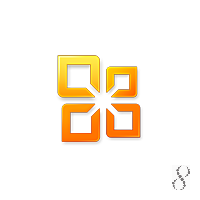
Microsoft Office Professional Plus 2010 (64-bit) 14.0.7015.1000
Шаг 3. Выполните обновление Windows.
Когда первые два шага не устранили проблему, целесообразно запустить Центр обновления Windows. Во многих случаях возникновение сообщений об ошибках OfficeMUI.msi может быть вызвано устаревшей операционной системой Windows. Чтобы запустить Центр обновления Windows, выполните следующие простые шаги:
- Нажмите кнопку «Пуск» в Windows
- В поле поиска введите «Обновить» и нажмите ENTER.
- В диалоговом окне Центра обновления Windows нажмите «Проверить наличие обновлений» (или аналогичную кнопку в зависимости от версии Windows)
- Если обновления доступны для загрузки, нажмите «Установить обновления».
- После завершения обновления следует перезагрузить ПК.
Если Центр обновления Windows не смог устранить сообщение об ошибке OfficeMUI.msi, перейдите к следующему шагу. Обратите внимание, что этот последний шаг рекомендуется только для продвинутых пользователей ПК.

Если эти шаги не принесут результата: скачайте и замените файл OfficeMUI.msi (внимание: для опытных пользователей)
Если ни один из предыдущих трех шагов по устранению неполадок не разрешил проблему, можно попробовать более агрессивный подход (примечание: не рекомендуется пользователям ПК начального уровня), загрузив и заменив соответствующую версию файла OfficeMUI.msi. Мы храним полную базу данных файлов OfficeMUI.msi со 100%-ной гарантией отсутствия вредоносного программного обеспечения для любой применимой версии Microsoft Office Professional Plus 2010 (64-bit) . Чтобы загрузить и правильно заменить файл, выполните следующие действия:
- Найдите версию операционной системы Windows в нижеприведенном списке «Загрузить файлы OfficeMUI.msi».
- Нажмите соответствующую кнопку «Скачать», чтобы скачать версию файла Windows.
- Скопируйте этот файл в соответствующее расположение папки Microsoft Office Professional Plus 2010 (64-bit):
Windows 10: C:MSOCacheAll Users-C
Windows 10: C:MSOCacheAll Users-C
Windows 10: C:MSOCacheAll Users-C
Windows 10: C:MSOCacheAll Users-C
Windows 10: C:UsersTesterDownloadsSW_DVD5_Outlook_2010_64Bit_English_MLF_X16-40274Office.en-us
Windows 10: C:MSOCacheAll Users-C
Windows 10: C:MSOCacheAll Users-C
Windows 10: C:MSOCacheAll Users-C
Windows 10: C:MSOCacheAll Users-C
Windows 10: C:MSOCacheAll Users-C
Windows 10: C:MSOCacheAll Users-C
Windows 8: C:MSOCacheAll Users-C
Windows 7: C:MSOCacheAll Users-C
Windows Vista: C:MSOCacheAll Users-C
Если этот последний шаг оказался безрезультативным и ошибка по-прежнему не устранена, единственно возможным вариантом остается выполнение чистой установки Windows 10.
СОВЕТ ОТ СПЕЦИАЛИСТА: Мы должны подчеркнуть, что переустановка Windows является достаточно длительной и сложной задачей для решения проблем, связанных с OfficeMUI.msi. Во избежание потери данных следует убедиться, что перед началом процесса вы создали резервные копии всех важных документов, изображений, установщиков программного обеспечения и других персональных данных. Если вы в настоящее время не создаете резервных копий своих данных, вам необходимо сделать это немедленно.
Источник: www.exefiles.com
Что будет с российскими пользователями Windows и Office
CommuniGate Systems: Microsoft не представляет, что делать с российскими пользователями и лицензиями

Global Look Press
Отношения между Россией и Microsoft еще не разорваны, считают некоторые участники российского рынка ПО. Эксперты считают, что корпорация скорее взяла паузу до тех пор, пока не улучшится геополитическая обстановка. Косвенно на это указывает и то, что Microsoft и ее партнеры в РФ отказываются хоть как-то комментировать громкое заявление головного офиса. Впрочем, эксперты не исключают, что в случае отсутствия изменений в лучшую сторону программы и операционные системы Microsoft со временем начнут терять функциональность.
Молчание — золото
Американский IT-гигант Microsoft объявил 4 марта о приостановке продажи товаров и предоставления услуг в России. Сообщение компании оказалось скупым на подробности, а следовательно оставило российских пользователей со множеством вопросов. Например, из текста вице-президента Microsoft Брэда Смита вполне понятно, что в РФ какое-то время нельзя будет приобрести новые копии программного обеспечения и лицензии Windows. При этом заявление корпорации не дает дальнейших инструкций для владельцев уже оплаченных подписок например в Microsoft Office и приобретенных копий Windows.
«Газете.Ru» также не удалось добиться объяснений ситуации от российского представительства Microsoft и крупнейшего дистрибьютора продуктов американской компании в РФ — Softline. В обеих компаниях отказались комментировать ситуацию. При этом на сайте Softline до сих пор продаются лицензии различных версий Windows и другие продукты Microsoft.
Руководитель отдела корпоративных продаж CommuniGate Systems Антон Тен называет объявление Microsoft «очень аккуратным» и считает, что в данной ситуации даже сама корпорация не вполне представляет, что ей теперь делать с российскими пользователями и лицензиями. Похожего мнения придерживается и генеральный директор группы компаний DZ Systems Дмитрий Завалишин. По его словам, опыт 2014 года, когда разворачивались события в Крыму, показывает, что компании скорее склонны декларировать разрыв с российским рынком, чем реально уходить отсюда.
«Microsoft давно и серьезно взаимодействует с Россией. Потеря нашего рынка будет чувствительной для компании даже не из-за потерянных денег, а в силу того, что развитие альтернативных решений неизбежно будет распространяться из России в другие страны, ускоряя замещение Windows в мире. Не будет способствовать бизнесу компании и потеря имиджа надежного партнера», — сказал он.
Некоторые специалисты и вовсе считают, что российские клиенты Microsoft отделаются малой кровью. Например, руководитель службы предоставления сервисов для российских заказчиков компании ICL Services Павел Базлов уверен, что ограничения IT-гиганта будут распространяться только на новые продажи. Обслуживание же текущих клиентов, считает он, вероятнее всего продолжится.
Надейся на лучшее, а готовься к худшему
Хотя эксперты не склонны трактовать решение Microsoft как желание окончательно уйти с российского рынка, последний сценарий они не исключают полностью. Например, генеральный директор «Открытой мобильной платформы» Павел Эйгес считает, что в текущей ситуации есть вероятность полного запрета на использование ПО Microsoft, как компаниями, так и физлицами.
«Я не исключаю такой сценарий. Мы видели примеры отзыва лицензий в 2014 году», — сказал Эйгес.
Антон Тен из CommuniGate Systems также считает, что российские пользователи должны готовиться к самому неприятному исходу событий. Возможно, считает он, российские пользователи останутся и без лицензий, и без техподдержки со стороны Microsoft.
«Наибольшему риску подвергаются пользователи облачных решений, а также пользователи со срочными лицензиями, то есть ограниченными по времени. Если решение приостановить поставки и техподдержку продлится долго, то срочные лицензии станут нелегитимными, а в некоторых случаях перестанут работать», — объяснил он.
Павел Базлов из ICL Services говорит, что в случае полного ухода Microsoft из России больше всего пострадают новые компании, поскольку у них в принципе не будет возможности купить продукты американской компании, что усложнит запуск бизнес-процессов.
«Следующие на очереди – компании, у которых заканчиваются лицензионные договоры в ближайшее время, они будут зависеть от позиции MS по вопросу продления лицензионного соглашения. Самыми защищенными остаются те компании, что заключали долгосрочные лицензионные договоры, либо заключили такие договоры недавно, но даже у них могут возникнуть проблемы при необходимости приобрести дополнительные продукты от Microsoft», — добавил он.
Запасной план
Каким бы ни был исход, эксперты считают, что непоправимых последствий не случится. Как минимум потому, что на данный момент в России разработано много программных продуктов, которые могут заменить решения от Microsoft. Более того, сложившаяся ситуация может стать звездным часом для российских разработчиков.
«Сейчас Microsoft вполне можно заменить различным набором российских сервисов. Для российских производителей самое оптимальное время продемонстрировать свои разработки.
На нашем рынке представлены как операционные системы от производителей Astra Linux, BaseALT, РЕД СОФТ, так и офисные приложения от компаний «Мой Офис», Р7, CommuniGate Systems, Vinteo, TrueConf и многих других», — сказал Антон Тен.
В случае успешного выхода на большую сцену российских разработчиков, считает он, Microsoft едва ли сможет вернуть большую долю на рынке РФ.
Аналогичного мнения придерживается и Дмитрий Завалишин из DZ Systems. Он сказал, что в России уже давно идет замещение Windows на российские альтернативы. Решение же корпорации приостановить продажи только ускорит этот процесс и перебалансирует денежный поток в сторону отечественных компаний, например, разработчиков ОС на базе ядра Linux.
«С другой стороны, этот процесс не будет очень быстрым, так как лицензии на Windows закупаются надолго и не исчезнут в одночасье», — сказал он.
Генеральный директор ГК «Астра» (разработчик отечественной операционной системы Astra Linux, — «Газета.Ru») Илья Сивцев также отмечает, что в России давно осознали угрозу санкционных рисков со стороны Microsoft, поэтому компания оказалась к разворачивающемуся сценарию готова.
«Уверены, что данный шаг со стороны Microsoft простимулирует к активному импортозамещению другие сегменты, такие как госкорпорации, промышленность, SMB и прочее. Мы готовы максимально оперативно и профессионально подойти к вопросу проработки совместных проектов по миграции», — заявил Сивцев.
В компании также отметили, что у них уже сформирована экосистема решений и инфраструктура сопровождения заказчиков на всех этапах внедрения и перехода с ОС Windows на ОС Astra Linux.
Источник: www.gazeta.ru
Microsoft office shared что это за программа

Удаление или отмена установки набора Microsoft Office 2007
В этой статье описаны способы удаления и отмены установки набора Microsoft Office 2007.
Рекомендуем использовать способы, описанные в данной статье, в порядке изложения. Если же вы ранее пытались воспользоваться одним из этих способов для удаления Office, но потерпели неудачу, вы можете быстро перейти к другому способу из списка ниже.
Способ 1. Удаление Microsoft Office 2007 через панель управления
Чтобы удалить Microsoft Office 2007 через панель управления, выполните следующие действия.
1. Нажмите кнопку Пуск .
2. Выберите пункты Все программы и Стандартные (пропустите этот шаг в ОС Windows XP).
3. Щелкните пункт Выполнить и поле Открыть .
4. Введите команду appwiz.cpl и нажмите кнопку ОК .
5. В списке установленных программ найдите нужную запись Microsoft Office.
6. Нажмите кнопку Удалить .
Если при удалении Microsoft Office 2007 через панель управления возникли проблемы, перейдите к следующему способу.
Способ 2. Удаление Microsoft Office 2007 с помощью Microsoft Fix it
Внимание! Решение с помощью Fix it не удаляет самостоятельные программы Office, установленные на вашем компьютере отдельно от набора. Например, если у вас установлен набор Microsoft Office Профессиональный 2007 и программа Microsoft Office Visio 2007, то решение Fix it позволяет удалить только Microsoft Office Профессиональный 2007. Visio 2007 не удаляется.
ВНИМАНИЕ! Прочтите эти заметки перед использованием решения Fix it:
• Пользователям 64-разрядных версий операционной системы Windows необходимо загрузить решение Fix It и после сохранения на компьютере запустить его двойным щелчком мыши. В случае запуска решения непосредственно из статьи оно будет работать неправильно.
• После успешного выполнения решения Fix it необходимо перезапустить компьютер.
• Мастер может быть доступен только на английском языке, однако функцию автоматического исправления можно применять в версиях Windows на любых языках.
• Решение Fix it можно загрузить на любой компьютер, а затем сохранить на устройстве флэш-памяти, DVD-диске или компакт-диске и запустить на нужном компьютере.
Решение Fix it для Microsoft Office 2007 удаляет все выпуски Office 2007. Сюда относятся все пробные выпуски Office 2007.
Чтобы автоматически удалить набор приложений Microsoft Office 2010, запустите файл MicrosoftFixit50154.msi и следуйте инструкциям мастера устранения проблем.
Если удалить Microsoft Office все же не удается, перейдите к следующему способу.
Способ 3. Удаление Microsoft Office 2007 с помощью средства устранения неполадок при установке и удалении программ
Вы можете попробовать удалить набор Microsoft Office, запустив средство устранения неполадок при установке и удалении программ.
При установке или удалении программ на компьютере с системой Windows могут возникать проблемы, в результате которых приложение может быть не установлено или не удалено.
Существует автоматическое средство устранения неполадок, которое выявляет проблемы, способные препятствовать установке и удалению программ на компьютере с Windows. Это средство помогает справиться с программами, которые не удается удалить правильным образом, и с программами, препятствующими установке других программ.
Внимание! Программа очистки установщика Windows (MSICUU2.exe), применявшееся ранее, устарела. Программа очистки установщика Windows устраняла некоторые проблемы, однако иногда при этом она повреждала другие установленные на компьютере компоненты. Из-за этого программа была удалена из Центра загрузки Майкрософт. Теперь ее заменяет средство автоматической диагностики и устранения проблем с установкой и удалением программ.
Данное средство автоматически выявляет проблемы, которые могут препятствовать установке и удалению программ на компьютере. Позволяет устранять проблемы, связанные с неправильным удалением программ и блокированием установки новых программ уже имеющимися.
• Удаляет поврежденный раздел реестра в 64-разрядных операционных системах.
• Поврежденные разделы реестра Windows, которые управляют данными, связанными с обновлением и исправлением программных компонентов.
• Устраняет проблемы, которые препятствуют установке новых программ.
• Устраняет проблемы, которые препятствуют полному удалению программ, блокирующих впоследствии установку новых программ и обновлений.
• Это средство устранения неполадок следует использовать, только если программу не удается удалить с помощью элемента установки у удаления программ в системе Windows.
Инструкции по запуску
• Запустите на выполнение файл MicrosoftFixit-portable.exe и следуйте подсказкам, отображаемым на экране, чтобы создать папку Fix it Portable
• Затем скопируйте папку Fix it Portable на компьютер, где возникла проблема, и запустите приложение Launch Fix it
Если удалить Microsoft Office все же не удается, перейдите к следующему способу.
Способ 4. Ручное удаление Microsoft Office 2007
Примечание . Чтобы воспользоваться этим способом, необходимо войти в систему с учетной записью администратора. Если компьютер является персональным, учетная запись, используемая для входа в систему, наверняка уже имеет права администратора. Если компьютер подключен к сети, возможно, за помощью потребуется обратиться к системному администратору.
ВНИМАНИЕ! Что нужно знать перед удалением Office 2007:
• Чтобы воспользоваться меню Вид или Сервис в Windows Vista или Windows 7, необходимо сначала нажать клавишу ALT, чтобы появилась панель меню.
• Должны отображаться скрытые файлы и папки. Для этого выполните действия, указанные ниже.
1. Запустите проводник.
2. В меню Сервис выберите пункт Свойства папки . В системе Windows 7 или Vista нажмите клавишу ALT, чтобы отобразилась панель меню.
3. Перейдите на вкладку Вид .
4. В списке Дополнительные параметры установите в группе Скрытые файлы и папки флажок Показывать скрытые файлы и папки .
5. Снимите флажок Скрывать расширения для зарегистрированных типов файлов .
6. Нажмите кнопку ОК и закройте окна.
Действие 1. Удаление всех имеющихся пакетов установщика Windows для Microsoft Office 2007.
1. Нажмите кнопку Пуск .
2. Выберите пункты Все программы и Стандартные (пропустите этот шаг в ОС Windows XP).
3. Щелкните пункт Выполнить и поле Открыть .
4. Введите installer и нажмите кнопку ОК . Это действие откроет папку %windir%Installer.
5. В меню Вид выберите пункт Выбор столбцов в таблице .
Примечание . Вывод заголовков для всех MSI-файлов может занять несколько минут.
7. В меню Вид выберите пункт Сортировать по в системе Windows 7 или Vista или пункт Упорядочить значки в системе Windows XP, а затем выберите пункт Тема .
8. Если появится диалоговое окно Контроль учетных записей , нажмите кнопку Разрешить .
9. Щелкните правой кнопкой мыши каждый MSI-файл с заголовком «Microsoft Office <имя_продукта>2007» и выберите команду Удалить .
Примечание . Параметр <имя_продукта>является заполнителем для названия продукта Microsoft Office 2007.
Действие 2. Остановка службы Office Source Engine.
1. Нажмите кнопку Пуск .
2. Выберите пункты Все программы и Стандартные (пропустите этот шаг в ОС Windows XP).
3. Щелкните пункт Выполнить и поле Открыть .
4. Введите services.msc и нажмите кнопку ОК .
5. В окне Службы проверьте, запущена ли служба Office Source Engine (в столбце Состояние ). Если служба запущена, щелкните правой кнопкой мыши пункт Office Source Engine и выберите команду Остановить .
6. Закройте окно Службы .
Действие 3. Удаление оставшихся папок установки Microsoft Office 2007.
1. Нажмите кнопку Пуск .
2. Выберите пункты Все программы и Стандартные (пропустите этот шаг в ОС Windows XP).
3. Щелкните пункт Выполнить и поле Открыть .
4. Введите %CommonProgramFiles%Microsoft Shared и нажмите кнопку ОК .
Примечание . На компьютере, где установлена 64-разрядная версия Windows 7 или Windows Vista, введите %CommonProgramFiles(x86)%Microsoft Shared , а затем нажмите клавишу ОК .
5. Удалите все перечисленные ниже файлы (если имеются):
o Office12
o Source Engine
6. Нажмите кнопку Пуск .
7. Выберите пункты Все программы и Стандартные (пропустите этот шаг в ОС Windows XP).
8. Щелкните пункт Выполнить и поле Открыть .
9. Введите %ProgramFiles%Microsoft Office и нажмите кнопку ОК .
Примечание . На компьютере, где установлена 64-разрядная версия Windows 7 или Windows Vista, введите %ProgramFiles(x86)%Microsoft Office , а затем нажмите клавишу ОК .
10. Удалите папку Office12.
11. В корневой папке на каждом локальном жестком диске, найдите и откройте папку MSOCache . Если не удается найти эту папку, выполните указанные ниже действия.
a. Откройте проводник и в меню Сервис выберите пункт Свойства папки .
b. Перейдите на вкладку Вид .
c. В списке Дополнительные параметры установите в группе Скрытые файлы и папки флажок Показывать скрытые файлы и папки .
d. Снимите флажок Скрывать защищенные системные файлы и нажмите кнопку ОК .
12. Откройте папку All Users в папке MSOCache и удалите из нее все папки, в названиях которых имеется текст 0FF1CE>- .
Примечание . Данный текст содержит цифры 0 и 1 вместо буквы «O» и «I». Пример : <90140000-001B-0409-0000-000000 0FF1CE>- C
Действие 4. Удаление оставшихся файлов установки Microsoft Office 2007.
1. Нажмите кнопку Пуск .
2. Выберите пункты Все программы и Стандартные (пропустите этот шаг в ОС Windows XP).
3. Щелкните пункт Выполнить и поле Открыть .
4. Введите команду %appdata%microsofttemplates и нажмите кнопку ОК .
5. Удалите следующие файлы:
o Normal.dotm
o Normalemail.dotm
6. Нажмите кнопку Пуск .
7. Выберите пункты Все программы и Стандартные (пропустите этот шаг в ОС Windows XP).
8. Щелкните пункт Выполнить и поле Открыть .
9. Введите команду %appdata%microsoftdocument building blocks и нажмите кнопку ОК . 10. Откройте подпапку в папке Document Building Blocks .
Примечание . Название подпапки является четырехзначным кодом, который представляет язык Microsoft Office.
11. Удалите файл building blocks.dotx .
12. Закройте все программы перед выполнением дальнейших действий.
13. Нажмите кнопку Пуск .
14. Выберите пункты Все программы и Стандартные (пропустите этот шаг в ОС Windows XP).
15. Щелкните пункт Выполнить и поле Открыть .
16. Введите команду %temp% и нажмите кнопку ОК .
17. В меню Правка выберите команду Выделить все .
18.
В меню Файл выберите команду Удалить .
19. Нажмите кнопку Пуск .
20. Выберите пункты Все программы и Стандартные (пропустите этот шаг в ОС Windows XP).
21. Щелкните пункт Выполнить и поле Открыть .
22. Введите команду %AllUsersprofile%Application DataMicrosoftOfficeData и нажмите ОК .
23.
Удалите файл opa12.dat (ТОЛЬКО этот файл).
Действие 5. Удаление подразделов Microsoft Office 2007 в реестре.
Внимание! При неправильном изменении реестра с помощью редактора реестра или иным способом могут возникнуть серьезные проблемы. требующие переустановки операционной системы. Корпорация Майкрософт не гарантирует разрешения этих проблем. Ответственность за изменение реестра несет пользователь.
Внимание! Эта статья содержит сведения об изменении реестра. Прежде чем это сделать, рекомендуется создать его резервную копию. Убедитесь в том, что знаете, как восстановить реестр в случае возникновения проблемы.
Найдите и удалите следующие разделы реестра Office 2007 (если они существуют). Выполните указанные ниже действия.
1. Нажмите кнопку Пуск .
2. Выберите пункты Все программы и Стандартные (пропустите этот шаг в ОС Windows XP).
3. Щелкните пункт Выполнить и поле Открыть .
4. Введите команду regedit и нажмите кнопку ОК .
5. Щелкните следующий подраздел реестра:
HKEY_CURRENT_USERSoftwareMicrosoftOffice12.0
6. В меню Файл выберите пункт Экспорт , введите DeletedKey01 и затем выберите команду Сохранить .
7. Выберите в меню Правка пункт Удалить и нажмите кнопку Да .
8. Повторите действия 1–7 для каждого из указанных ниже подразделов реестра. Измените имя каждого экспортированного раздела для каждого подраздела.
Пример . Введите значение DeletedKey02 для второго раздела, DeletedKey03 для третьего и так далее.
Примечание . Символ звездочки (*) в именах разделов представляет один или более символов в имени подраздела.
32-разрядные версии Microsoft Windows
• HKEY_CURRENT_USERSoftwareMicrosoftOffice12.0
• HKEY_LOCAL_MACHINESOFTWAREMicrosoftOffice12.0
• HKEY_LOCAL_MACHINESOFTWAREMicrosoftOfficeDeliverySourceEngineDownloads*0FF1CE>-*
• HKEY_LOCAL_MACHINESOFTWAREMicrosoftWindowsCurrentVersionUninstall*0FF1CE*
• HKEY_LOCAL_MACHINESOFTWAREMicrosoftWindowsCurrentVersionInstallerUpgrade Codes*F01FEC
• HKEY_LOCAL_MACHINESYSTEMCurrentControlSetServicesose
• HKEY_CLASSES_ROOTInstallerFeatures*F01FEC
• HKEY_CLASSES_ROOTInstallerProducts*F01FEC
• HKEY_CLASSES_ROOTInstallerUpgradeCodes*F01FEC
• HKEY_CLASSES_ROOTInstallerWin32Assemblies*Office12*
64-разрядные версии Microsoft Windows
• HKEY_CURRENT_USERSoftwareMicrosoftOffice12.0
• HKEY_LOCAL_MACHINESOFTWAREWow6432NodeMicrosoftOffice12.0
• HKEY_LOCAL_MACHINESOFTWAREWow6432NodeMicrosoftWindowsCurrentVersionUninstall*0FF1CE*
• HKEY_LOCAL_MACHINESYSTEMCurrentControlSetServicesose
• HKEY_CLASSES_ROOTInstallerFeatures*F01FEC
• HKEY_CLASSES_ROOTInstallerProducts*F01FEC
• HKEY_CLASSES_ROOTInstallerUpgradeCodes*F01FEC
• HKEY_CLASSES_ROOTInstallerWin32Asemblies*Office12*
Далее перейдите к следующим подразделам реестра:
1. Найдите следующий раздел реестра:
32-разрядная система: HKEY_LOCAL_MACHINESOFTWAREMicrosoftWindowsCurrentVersionUninstall
64-разрядная система: HKEY_LOCAL_MACHINESOFTWAREWow6432NodeMicrosoftWindowsCurrentVersionUninstall
2. В меню Файл выберите пункт Экспорт , введите UninstallKey01 и нажмите кнопку Сохранить .
3. В подразделе Uninstall , найденном при выполнении действия 1, выберите каждый подраздел и определите, назначены ли им следующие значения:
o Имя: UninstallString
o Значение: имя_файла путьOffice Setup ControllerSetup.exe путь
Примечание . В данном примере имя_файла — это заполнитель для имени программы установки, а путь является заполнителем для пути к файлу.
4. Если подраздел содержит имя и данные, описанные в действии 3, выберите пункт Удалить в меню Правка . В противном случае перейдите к выполнению действия 5.
5. Повторяйте действия 3 и 4 до тех пор, пока не удалите каждый подраздел, соответствующий условиям, описанным в действии 3.
6. Закройте редактор реестра.
Действие 6. Перезагрузка компьютера Перезагрузите компьютер. Если удаление прошло успешно, то дальнейших действий не требуется, и в случае необходимости можно переустановить Microsoft Office.
Источник: aseew.jimdofree.com